In questo tutorial riceverai preziose nozioni sulle Impostazioni di base del modulo di sviluppo di Lightroom Classic CC. È fondamentale comprendere queste impostazioni di base per poter modificare ottimamente le tue foto. Esamineremo i principali controlli e ti mostreremo come personalizzare la tua immagine per ottenere ciò che desideri. Che tu sia un principiante o un utente esperto, questa guida ti aiuterà a migliorare le tue competenze nella post-produzione fotografica.
Punti chiave
- Con le impostazioni di base puoi influenzare le proprietà fondamentali di un'immagine come luminosità, contrasto e colori.
- L'uso dei file RAW ti offre maggiore controllo sulla post-produzione rispetto ai file JPEG.
- Il bilanciamento del bianco è fondamentale per la temperatura colore della tua immagine.
- L'ordine degli adattamenti in Lightroom non influisce; puoi tornare indietro in qualsiasi momento e apportare modifiche.
- Ci sono controlli specifici per gestire la luminosità e il contrasto in modi diversi.
Guida passo passo
Passaggio 1: Aprire il modulo di sviluppo
Per prima cosa apri il modulo di sviluppo in Lightroom. Questa è l'area principale in cui modifichi le tue foto. Assicurati di aver selezionato un'immagine che desideri modificare.
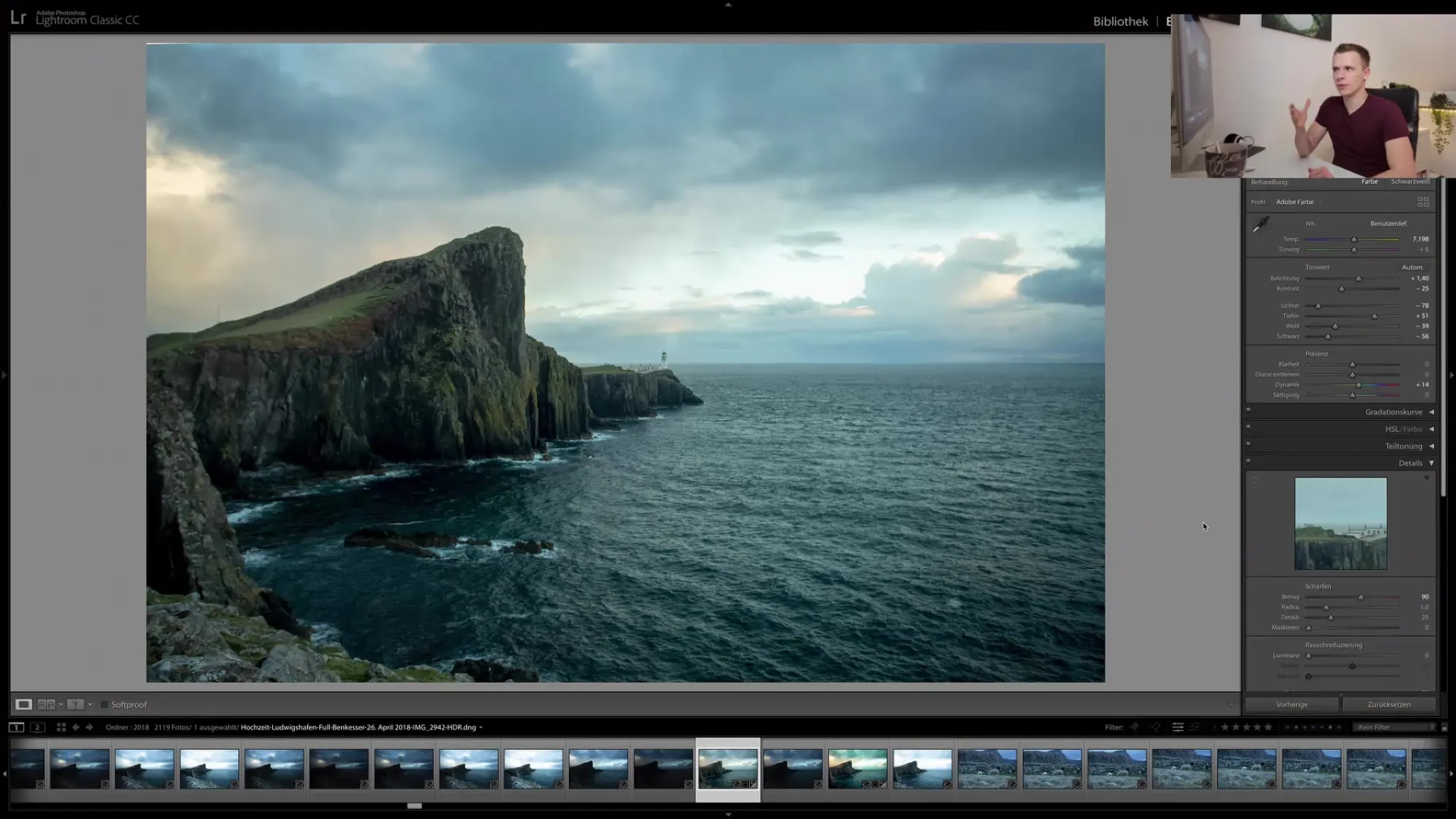
Passaggio 2: Ripristinare l'immagine
Se hai importato un'immagine che è stata già modificata, potrebbe essere utile ripristinarla per iniziare con le impostazioni originali. Per farlo, vai nel menu "Sviluppo" e seleziona "Ripristina impostazioni predefinite".
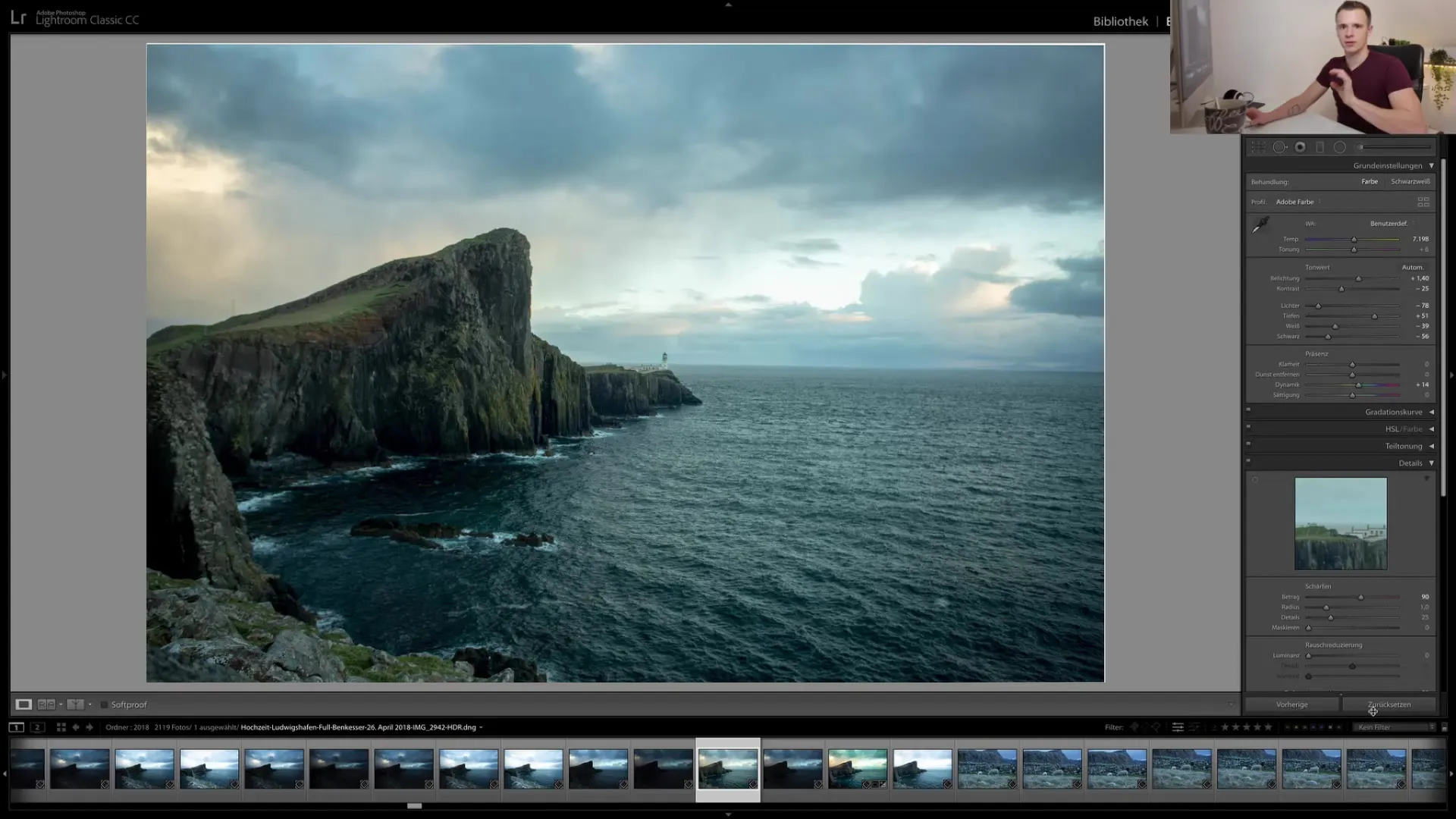
Passaggio 3: Regolare il bilanciamento del bianco
Il bilanciamento del bianco controlla la temperatura colore della tua immagine. Puoi spostare il cursore a sinistra o a destra per regolare i colori. Prova valori diversi per vedere come cambiano i colori dell'immagine. Un valore di circa 4000 Kelvin può dare all'immagine una tonalità blu, oppure spostalo a destra per portare più tonalità rosse.
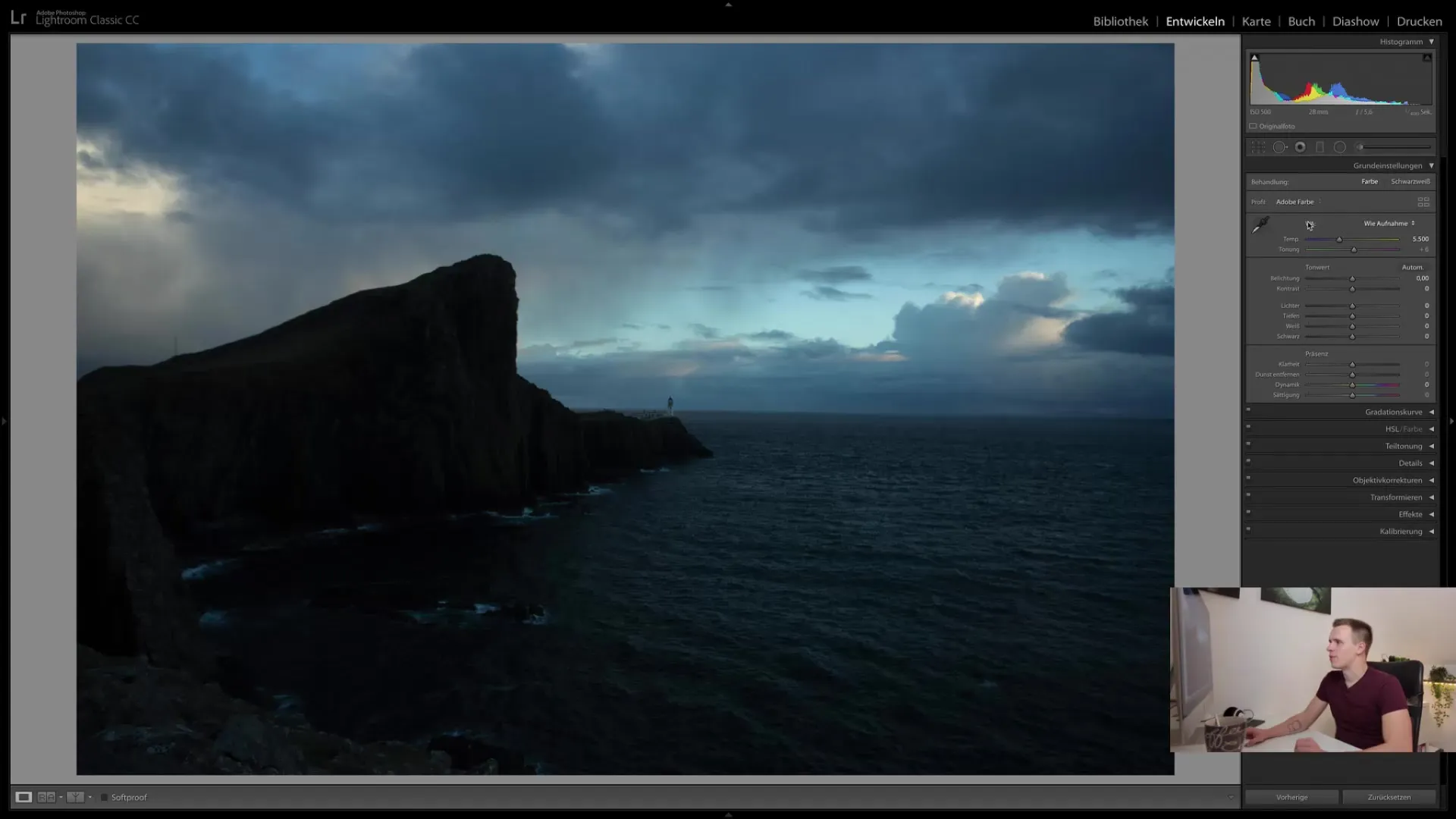
Passaggio 4: Regolare l'esposizione
Il cursore di esposizione è essenziale per rendere l'immagine più chiara o più scura. Sposta il cursore a destra per illuminare l'immagine o a sinistra per scurirla. Assicurati che l'immagine non vada in sovraesposizione, altrimenti potresti perdere i dettagli.
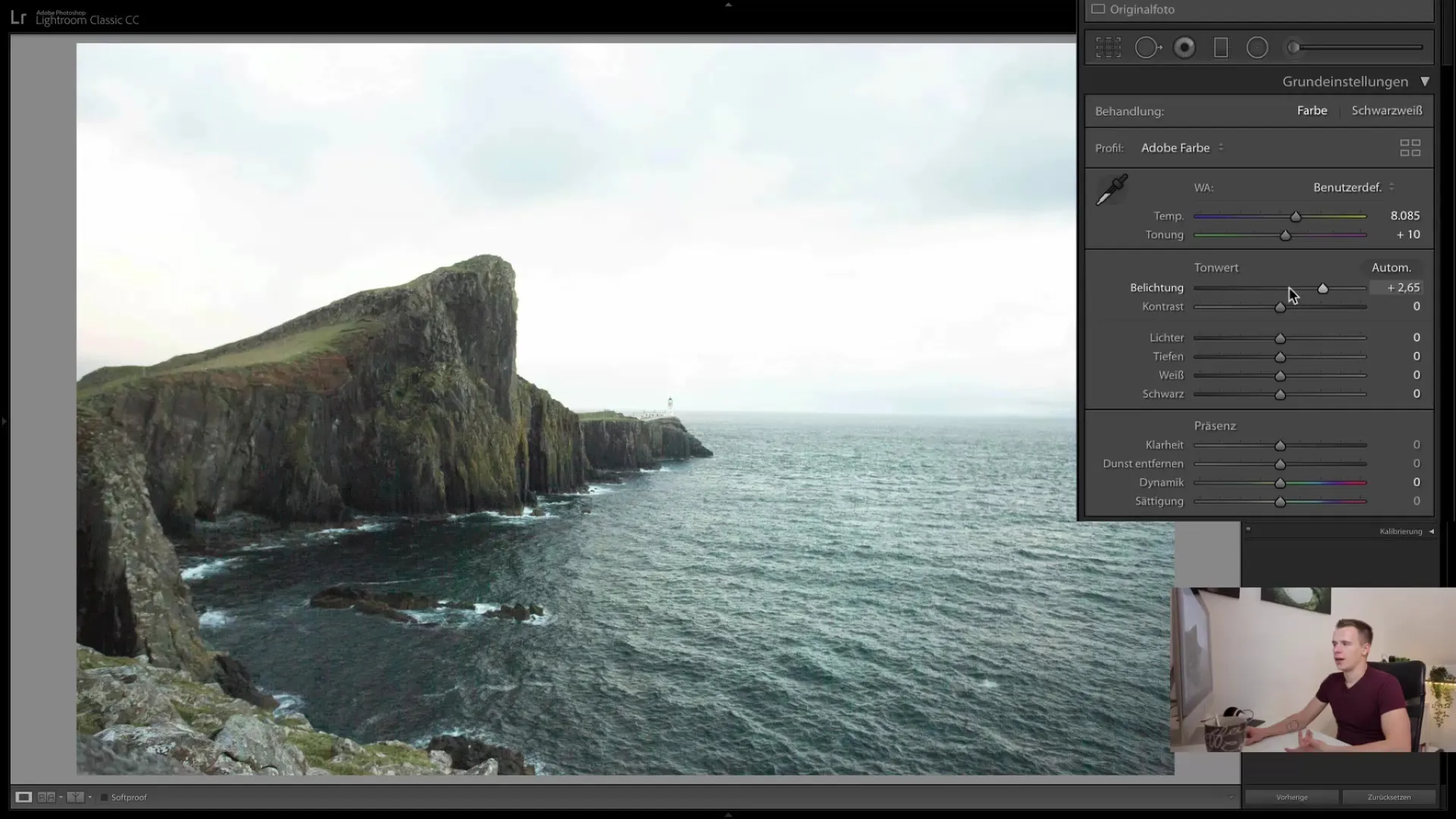
Passaggio 5: Regolare il contrasto
Il cursore del contrasto influisce sulla differenza tra le aree chiare e scure dell'immagine. Aumenta il contrasto per far risaltare maggiormente i dettagli nelle ombre e nelle luci. Tuttavia, non esagerare altrimenti potresti compromettere l'aspetto naturale dell'immagine.
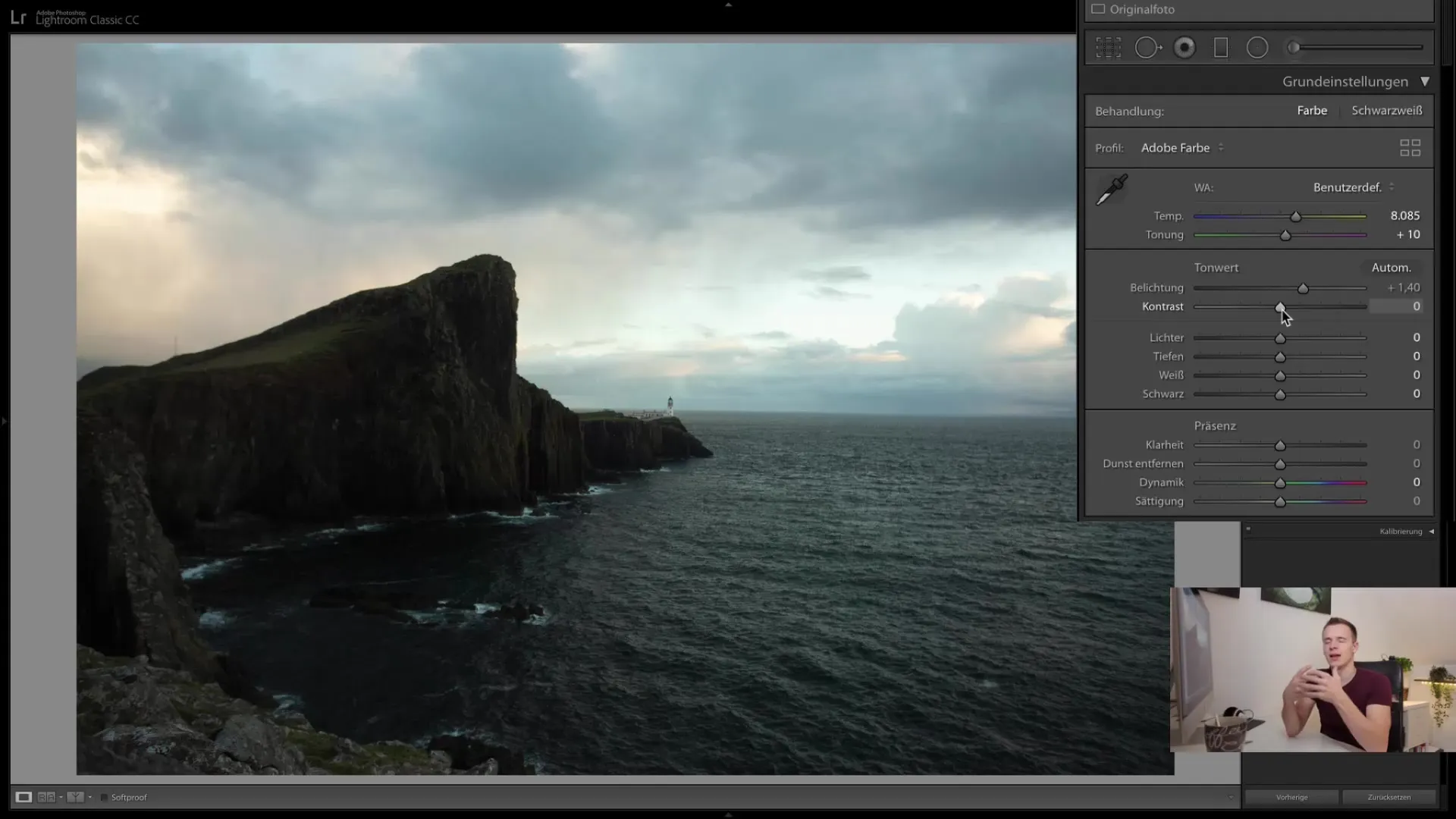
Passaggio 6: Regolare luci e ombre
Con il cursore delle luci puoi regolare le aree chiare dell'immagine. Sposta il cursore a sinistra per recuperare i dettagli dal cielo che potrebbero essere sovraesposti. Il cursore delle ombre, invece, ti aiuta ad illuminare le aree scure dell'immagine senza influenzare troppo le luci.
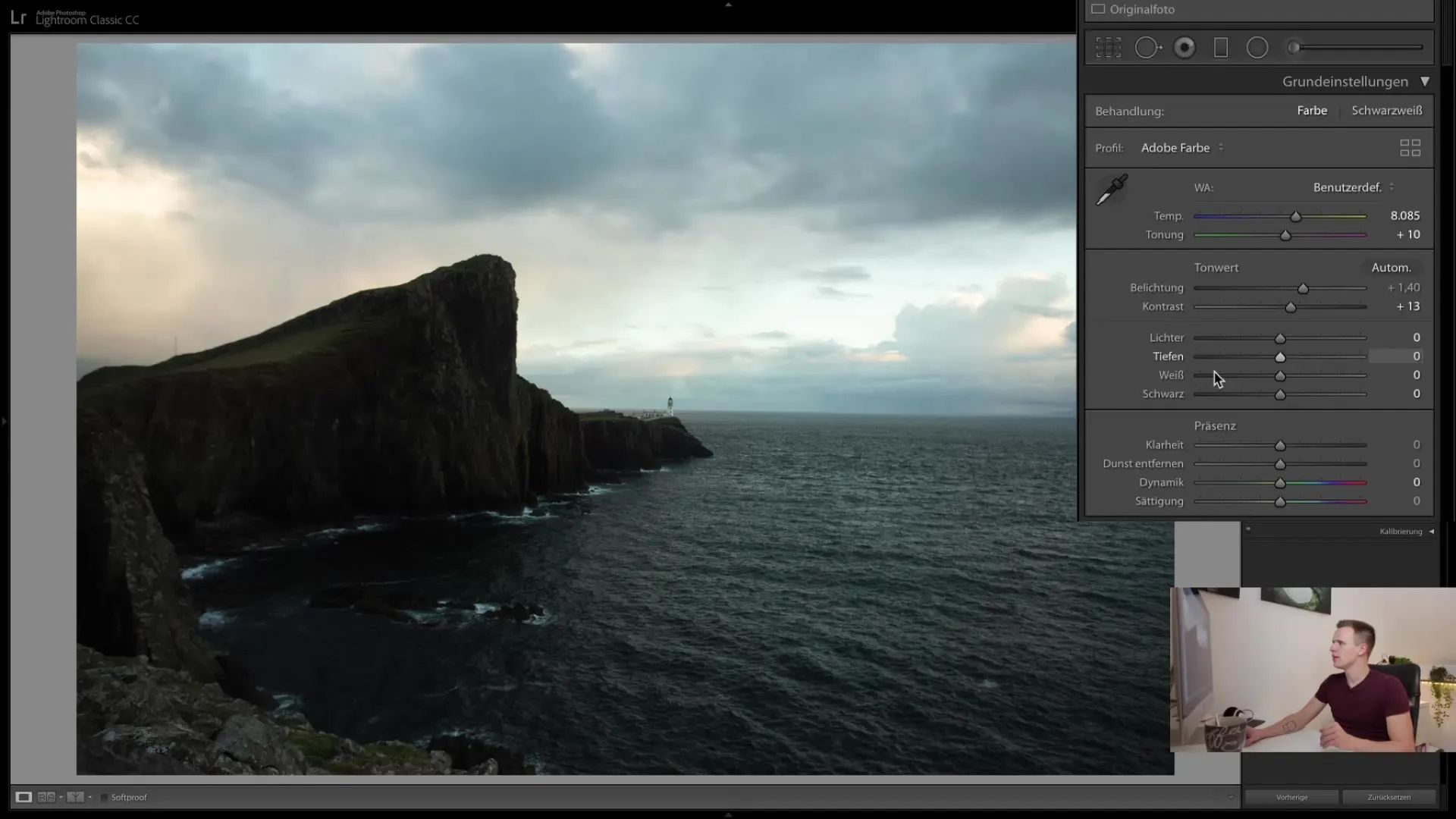
Passaggio 7: Utilizzare i cursori bianchi e neri
Utilizza il cursore bianchi per sollevare le aree luminose dell'immagine e il cursore neri per rafforzare le aree scure. Assicurati che i cursori non si sovrappongano, altrimenti potrebbero provocare effetti indesiderati.
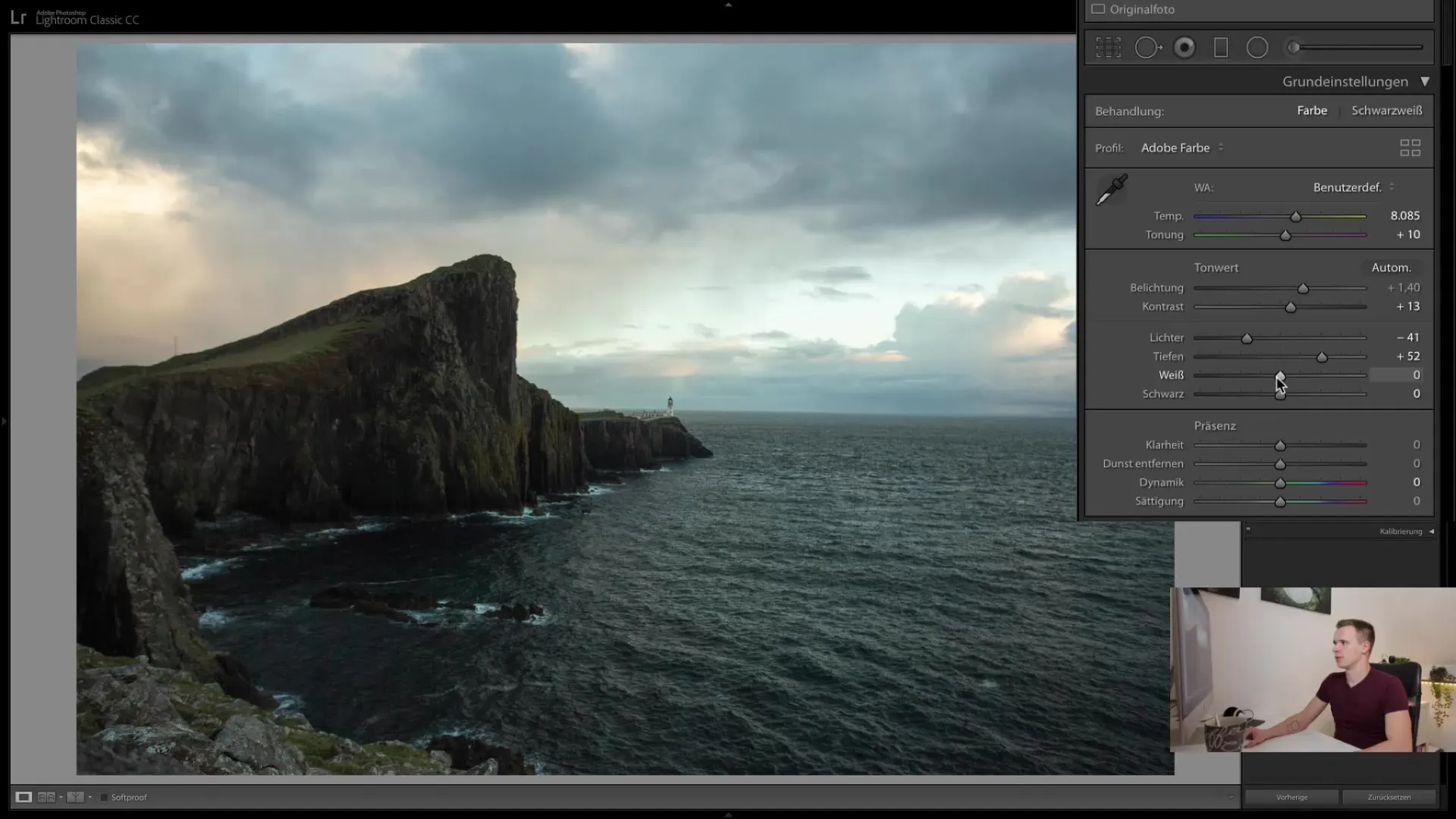
Passaggio 8: Rimuovere chiarezza e foschia
Il cursore chiarezza può dare più struttura alla tua immagine, ma usalo con cautela. Valori troppo alti possono sembrare innaturali. Anche il cursore di rimozione della foschia è pratico per le immagini nebbiose, per riportarle sotto controllo.
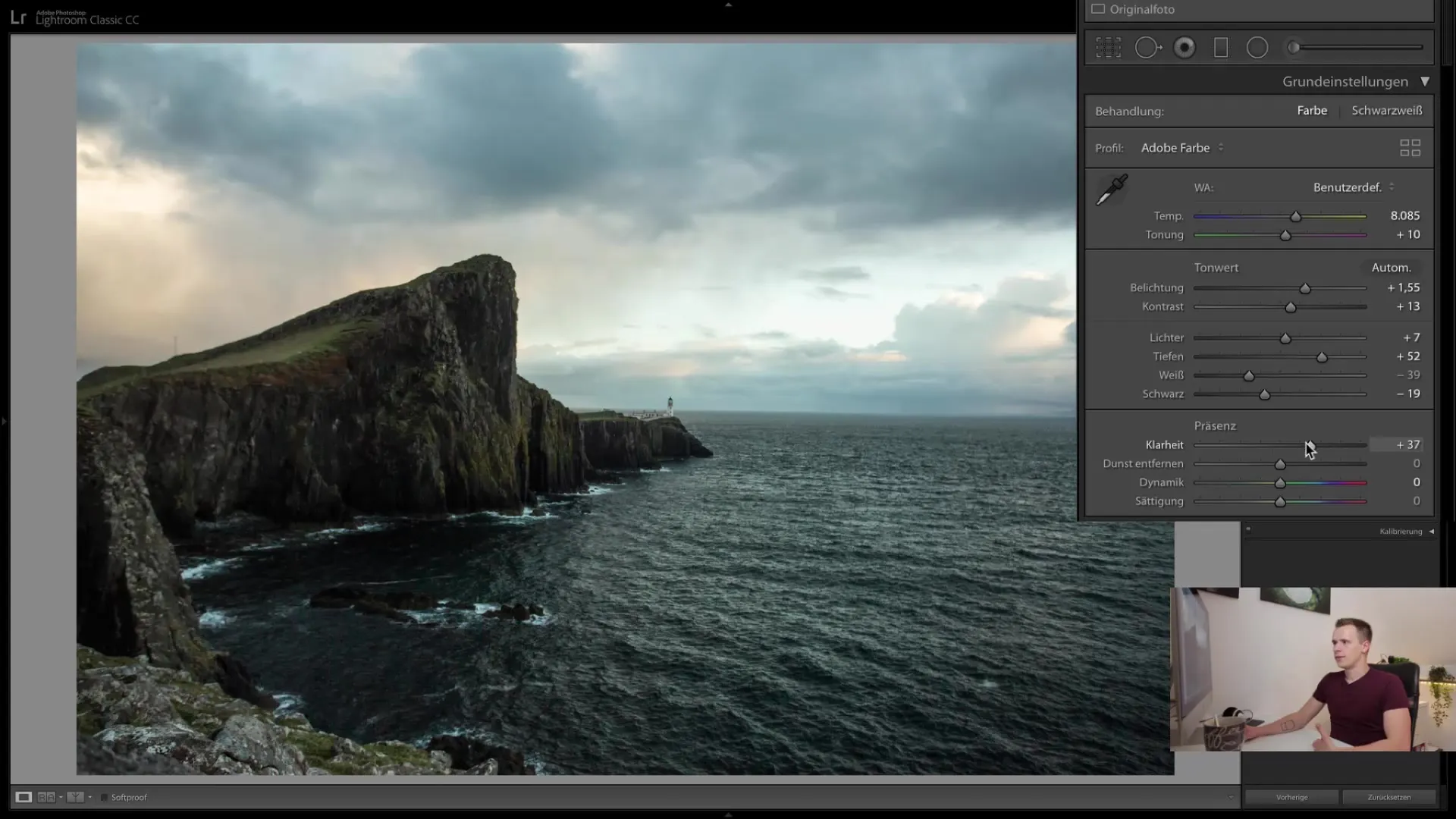
Passaggio 9: Regolare dinamica e saturazione
La saturazione e la dinamica sono importanti per la saturazione del colore della tua immagine. Utilizza il cursore della dinamica per aumentare selettivamente i colori senza esagerare. Il cursore della saturazione, invece, aumenta uniformemente i colori e dovrebbe essere usato con cautela per evitare effetti irrealistici.
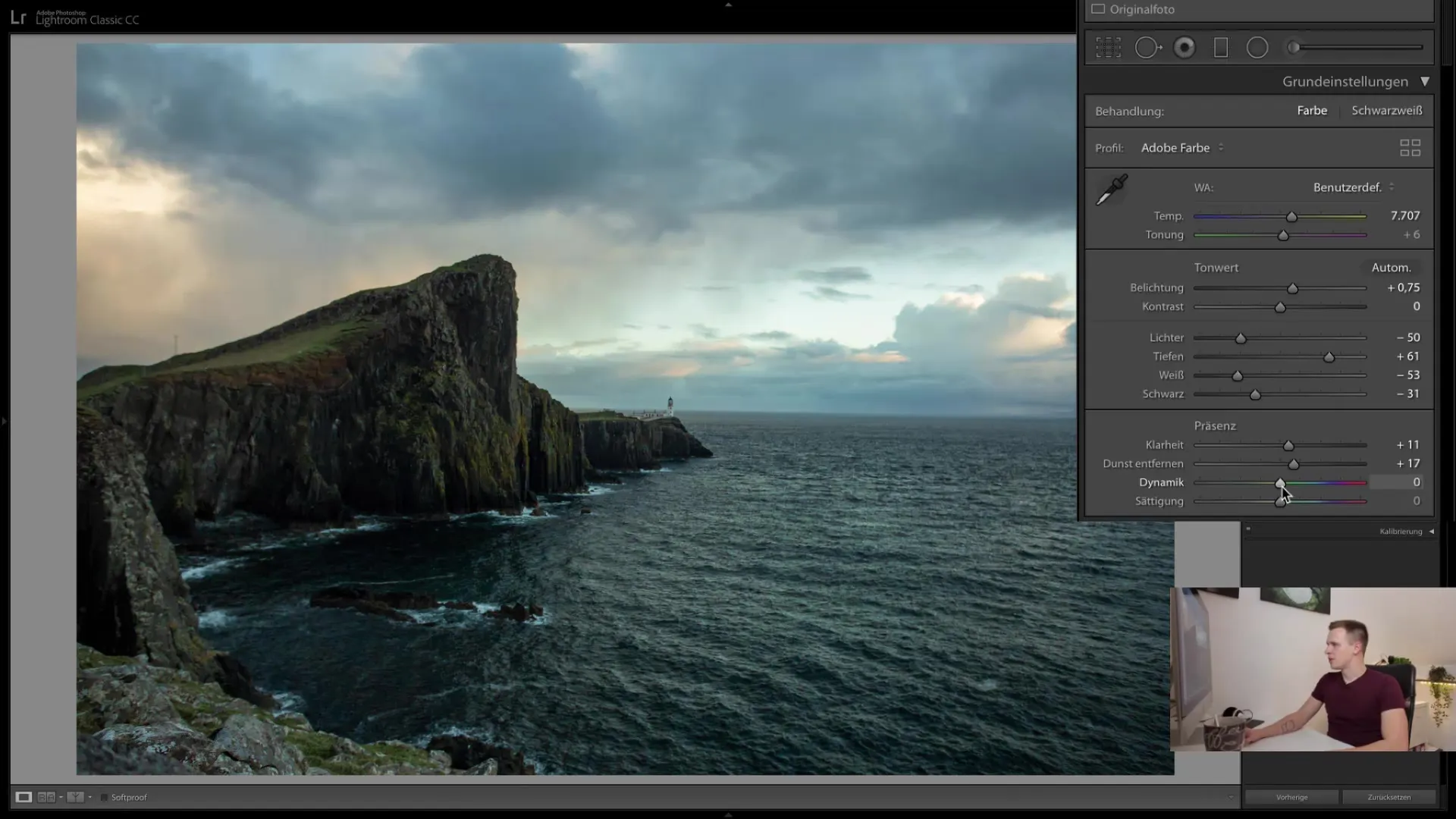
Passaggio 10: Confronto tra prima e dopo
Per valutare il successo della tua modifica, puoi utilizzare il confronto tra prima e dopo. Fai clic sui tasti corrispondenti in Lightroom per passare dalla versione originale a quella modificata.
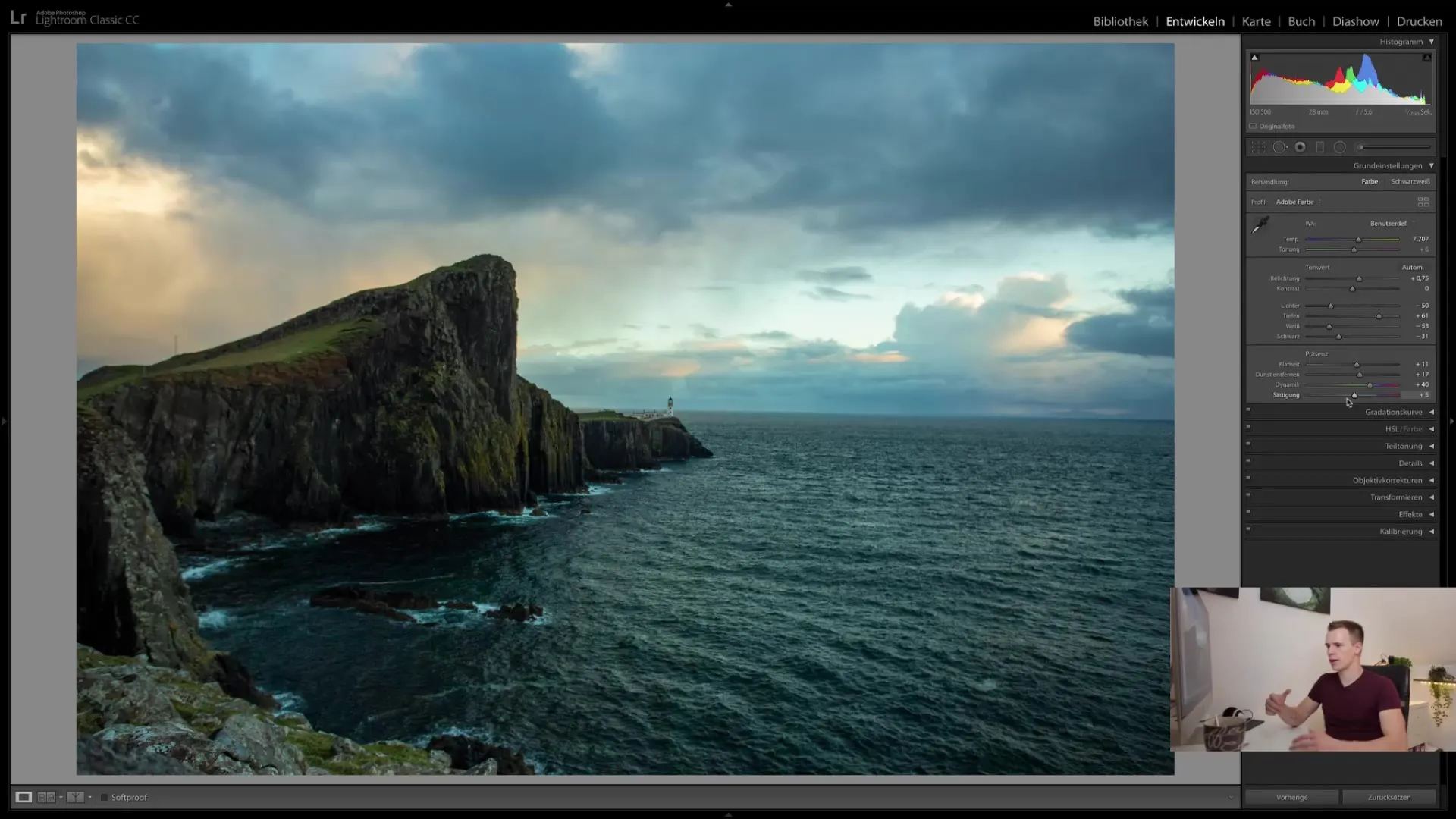
Riepilogo
In questo tutorial hai imparato come utilizzare le impostazioni di base nel modulo di sviluppo di Lightroom Classic CC per ottimizzare le tue foto. Abbiamo esaminato i principali cursori e ne abbiamo spiegato le funzioni. Con questi strumenti puoi migliorare significativamente la qualità delle tue immagini.
Domande frequenti
Quanto è importante il bilanciamento del bianco?Il bilanciamento del bianco è fondamentale perché influisce sulla temperatura del colore della tua immagine migliorandone notevolmente l'effetto complessivo.
Dovrei scattare in RAW o JPEG?Si consiglia di scattare in formato RAW in modo da avere più flessibilità nelle regolazioni durante il post-processing.
Quante volte posso cambiare le impostazioni in Lightroom?Puoi cambiare le impostazioni in Lightroom quante volte desideri senza danneggiare il file originale.
Cosa succede se regolo troppo il cursore della chiarezza?Regolare eccessivamente il cursore della chiarezza può rendere l'immagine amatoriale e poco naturale.
Quali sono i vantaggi del cursore della dinamica rispetto a quello della saturazione?Il cursore della dinamica agisce in modo selettivo, aumentando solo i colori meno saturi, mentre quello della saturazione solleva uniformemente tutti i colori.


